WE DIGITAL MEDIA WE HDMI User Manual
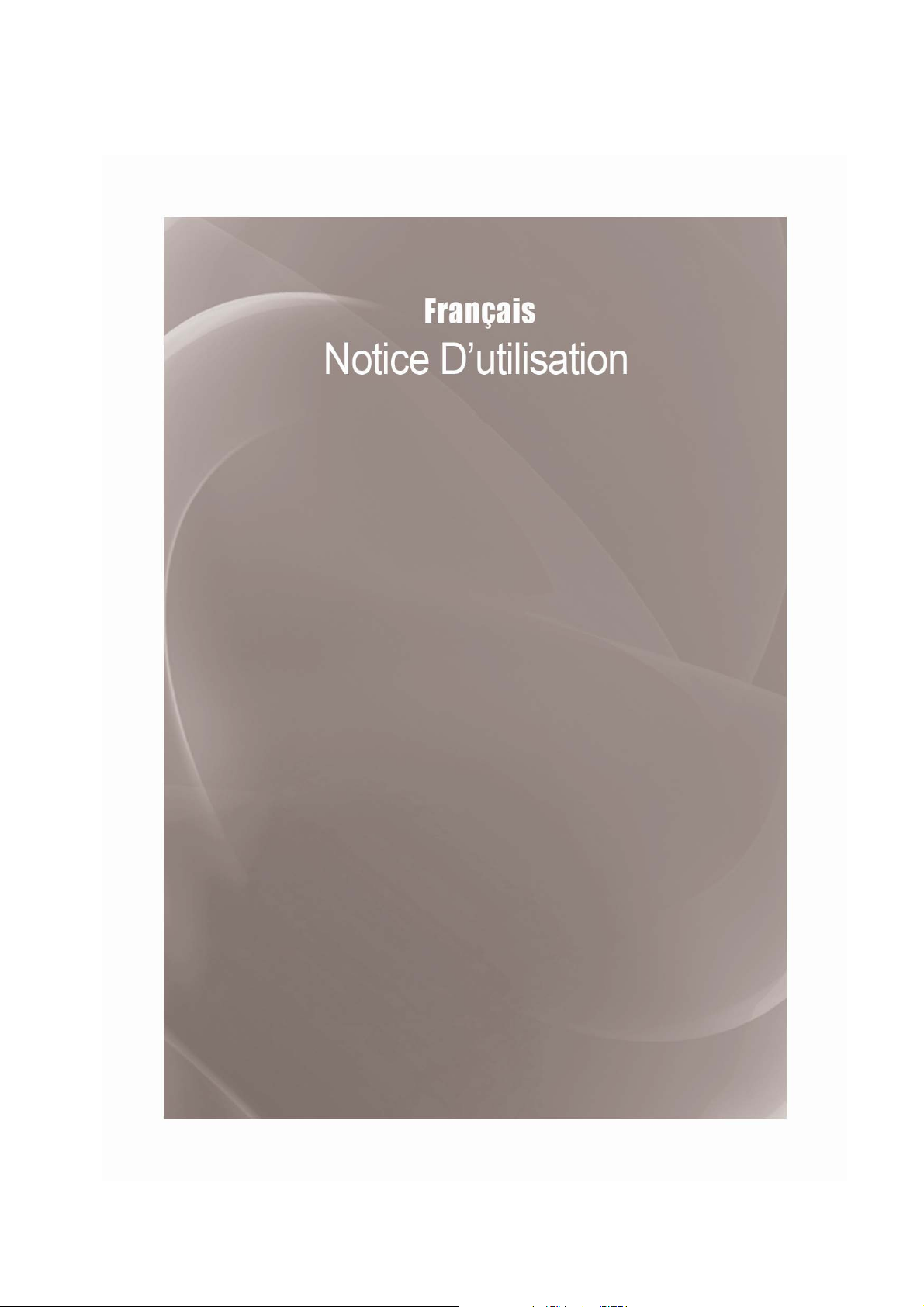
-1- -2-
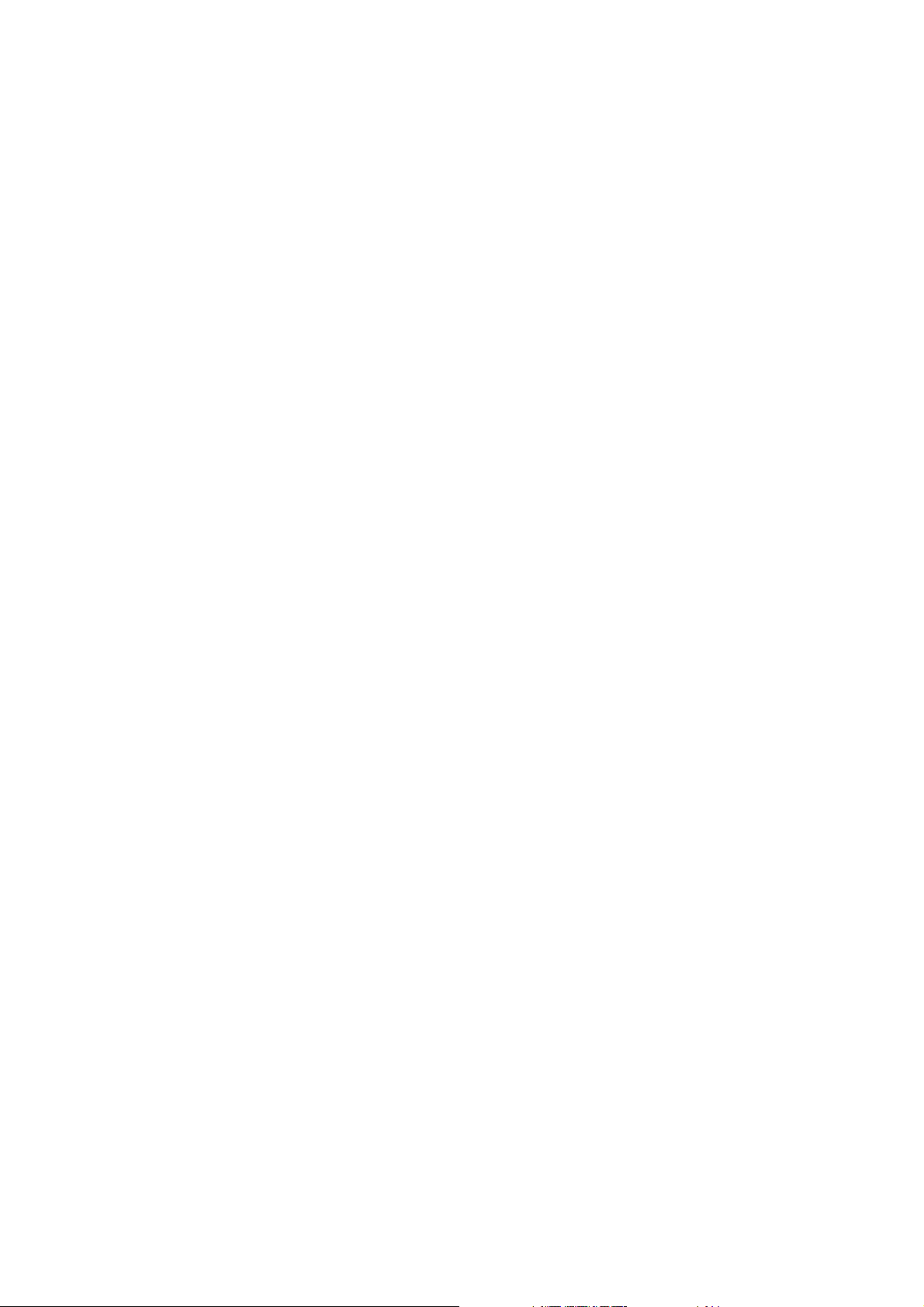
Table des Matières
Chapitre 1 Qu’est ce que le Media WE HDMI ·····································
Caractéristiques & Fonctions du
Formats pris en charge
Précautions
Autres précautions & manipulations
Chapitre 2 Composition du Media WE HDMI·······································
Nom de chaque commande
Vérification des accessoires fournis
Chapitre 3 Comment connecter le Media WE HDMI··························
Préparation de l’utilisation de Media We HDMI
Type de DISQUE DUR compatible avec le Media We HDMI
Connexion du Media We HDMI au PC
Déconnexion de Media We HDMI d’un PC
Connexion de Media We HDMI à une TV
Connexion de Media We HDMI à un appareil audio numérique
4
8
10
Chapitre 4 Fonctions de la télécommande··········································
Télécommande du Media We HDMI
Fonctions des commandes de base
Fonction des commandes de lecture vidéo
Fonction des commandes de lecture de DVD
Fonction des commandes de lecture de musique
Fonction des commandes de lecture de photo
Chapitre 5 Comment utiliser le Media We HDMI ·······························
Affichage du logo d’initialisation et du principal IU
(Interface Utilisateur)
Explication de chaque icône
Explication pour le réglage
Compréhension des éléments du réglage
Visualiser un Film
Visualiser un DVD
Ecouter une Musique
15
20
Visualiser des photos
La fonction “Ma Musique”
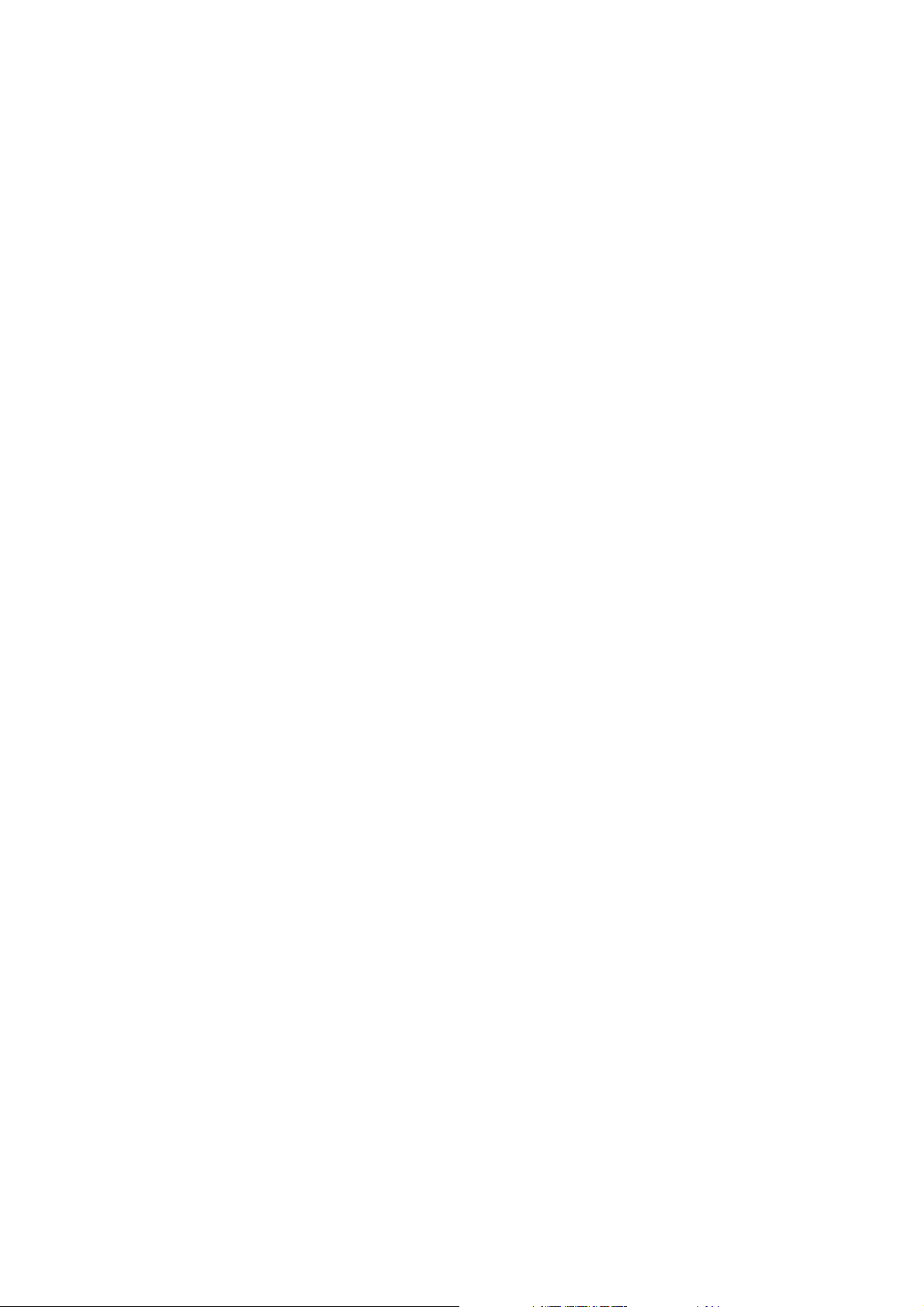
(Lecture de fichiers mp3 sans écran TV)
Lecture de playlist (m3u) créées par Winamp
Fonction BGM (Regarder des photos avec une musique de fond)
Chapitre 6 Explication illustrée de chaque fonction ·······················
Chapitre 7 Autres fonctions······································································
Pour flasher le Firmware
Comment effectuer une partition et formater le DISQUE DUR
sous Windows2000/XP/Vista
Comment effectuer une partition et formater le DISQUE DUR
sous Windows98SE/ME
Chapitre 8 Dépannage················································································
Problème lié à l’écran TV
Problème lié au son
Autres
Spécification du Media We HDMI
33
38
48
-3-
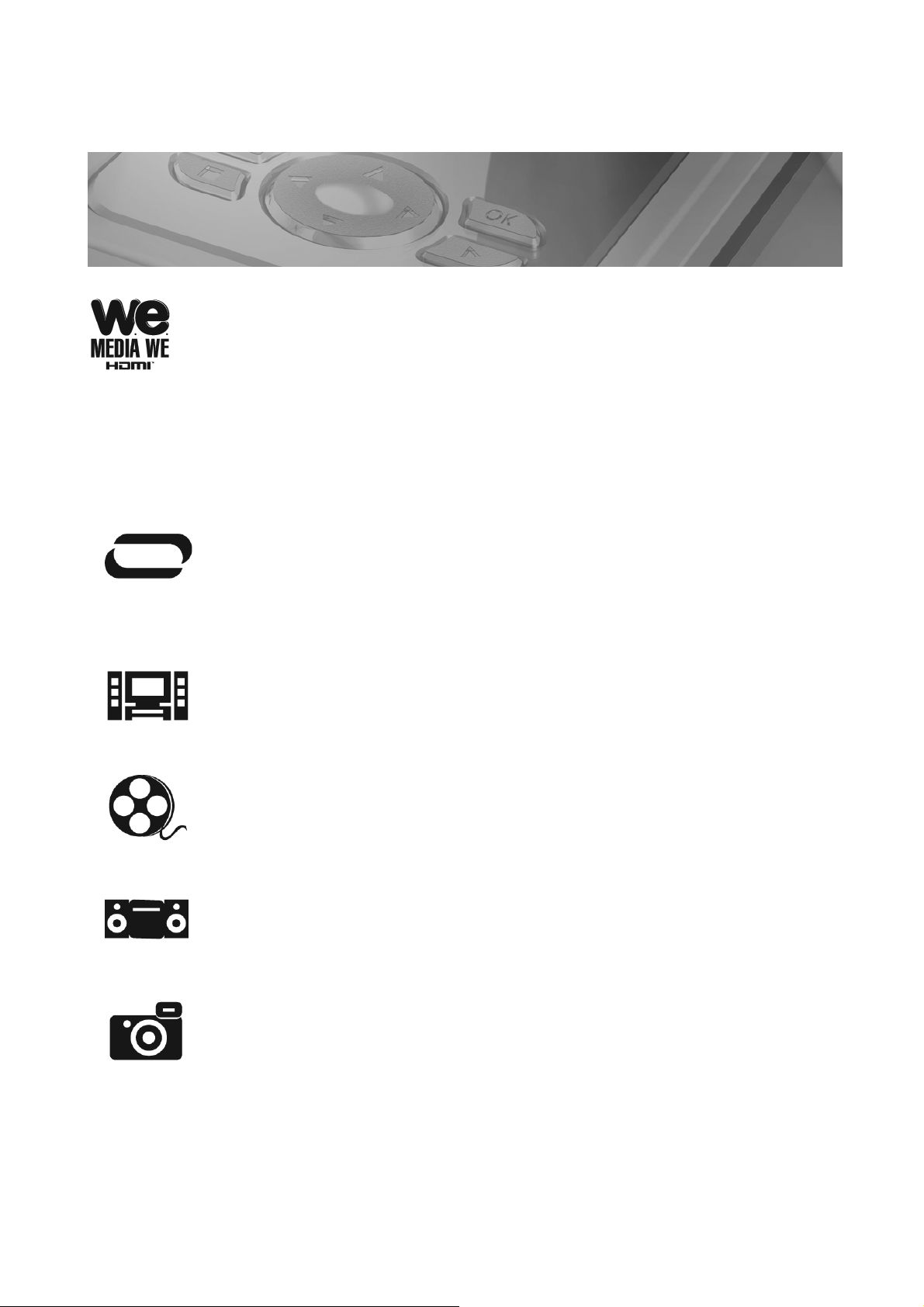
Chapitre 1. Qu’est ce que le Media We HDMI ?
Qu’est ce que le Media We HDMI ?
Le Media We HDMI vous permet d’apprécier à la fois le cinéma, la musique et la photo avec votre
TV quelque soit le lieu où vous vous trouvez. Le Media We HDMI vous permet aussi de stocker et
de gérer facilement un grand nombre de données car il fonctionne parfaitement, tout comme un
périphérique de stockage de masse externe.
Fonction pratique de la relecture automatique
A la fin d’un fichier de relecture (playback), l’autre fichier (seul le nom du fichier
diffère) est relu automatiquement. Si vous marquez une position spécifique d’un
film durant la relecture avec le bouton “Marque-page”, vous pouvez commencer
à lire à partir de la position marquée.
Fonction du DVD JUKE BOX
Vous pouvez stocker des titres de DVD dans le Media We HDMI et les relire tout
comme un lecteur de DVD, puisque le Media We HDMI supporte parfaitement le
MPEG2 (.IFO+.VOB et fichiers .ISO)
Supporte plusieurs formats video
Etant donné que le Media We HDMI supporte plusieurs des derniers formats
vidéo tels que mpg, DAT, DivX et Xvid, etc, vous apprécierez la plupart des films
actuellement disponibles avec le Media We HDMI partout où la TV est présente.
Supporte plusieurs formats audio de haute qualité
Vous pouvez utilisez le Media We HDMI comme JUKE Box, dans la mesure où il
supporte les fichiers MP3 ainsi que WMA, OGG Vorbis.
Album Photo Numérique
Vous pourrez apprécier la photo avec le Media We HDMI avec votre entourage
grâce au grand écran TV de votre salon, puisque le Media We HDMI comprend
les fonctions ‘Diaporama Photo’ et ‘BGM’
-4-

HDMI
Le Media WE HDMI est doté d'un port HDMI. Vous n'aurez plus besoin
d'une multitude de câbles audio et vidéo. Le port HDMI est un moyen
simple et efficace de vous connecter au poste de télévision.
Périphérique de stockage de masse externe
Comme le Media We HDMI fonctionne parfaitement comme périphérique
de stockage de masse externe avec votre PC via l’USB2.0 à haute
vitesse, vous pouvez stocker un nombre important de données dans le
Media We HDMI et les gérer facilement.
Plusieurs formats supportés par le Media We HDMI
VIDEO
Sous-titres
Audio
Photo
Bien que le format du fichier que vous souhaitez lire soit inclus dans la liste ci dessus, ※
certains fichiers ne sont pas correctement lus dans le cas où la taille du fichier vidéo est trop
importante. Nous vous recommandons un fichier vidéo en dessous de 720x480.
Lorsque vous essayez de lire un fichier vidéo (format vidéo※ inclus dans la classification ci-
dessus, format audio :DTS) avec une TV stéréo normale, la vidéo s’affiche correctement. Mais,
le son ne sort pas des haut-parleurs. Dans ce cas, vous devez utiliser des haut-parleurs
spécifiques avec DTS (décodeur installé) ou avec décodeur.
Bien que le format du fichier vidéo fasse partie de la classification ci※ -dessus, le fichier ne
pourra pas être lu s’il est basé sur l’option GMC ou QPEL.
Le so※ us-titrage est correctement supporté seulement si le nom du fichier vidéo est similaire au
fichier du sous-titrage.
Concernant la lecture de fichiers JPEG, si le fichier JPEG est au dessus de 1920*1080, le ※
Media We HDMI ne pourra fonctionner correctement.
MPEG1/2/4, XVID, DVIX,AVI,ISO,IFO,VOB,MPG,DAT
SMI,SUB,SRT
MP3, WMA, OGG, PCM,AC3,DTS(Pass Through)
JPEG,GIF,BMP,PNG
-5-
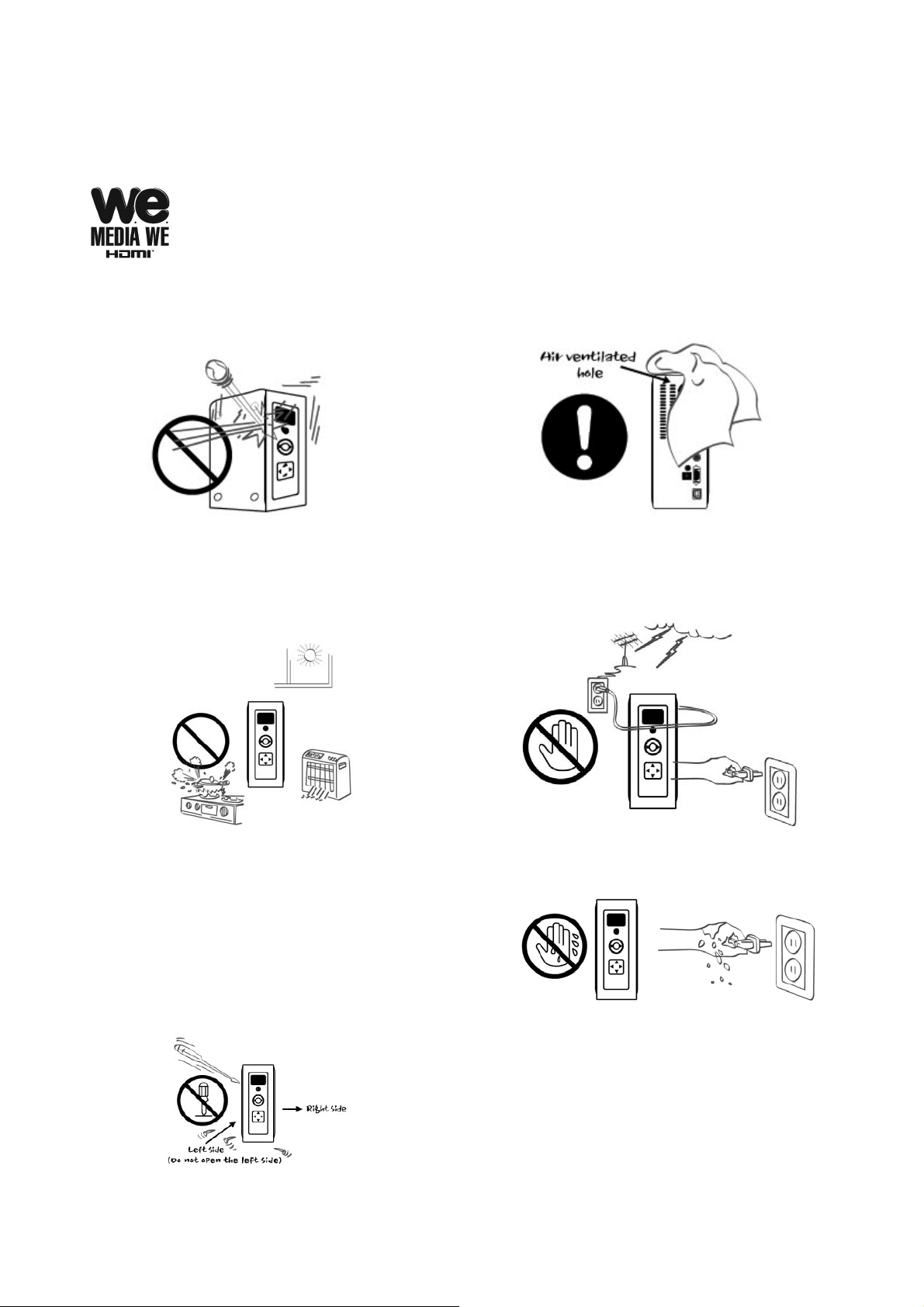
Précautions
Ne pas faire tomber ou donner de coup.
Ne pas bloquer l’ouverture de la
Cela peut sérieusement endommager le
Disque Dur Externe.
Ne pas exposer le Media We HDMI aux
hautes températures, haute humidité,
proche des champs magnétiques et au
contact direct avec les rayons du soleil.
ventilation.
Débrancher le Media We HDMI lors
des orages et éclairs ou lors de
longues périodes d’inutilisation.
Ne pas essayer de démonter le côté
gauche du Media We HDMI. Cela peut
causer un choc électrique un défaut ou
un problème inattendu.
Vous pouvez démonter le côté droit du
Media We HDMI pour l’installation ou le
changement du DISQUE DUR
Ne pas toucher la prise du courant
AC avec les mains humides.
-6-
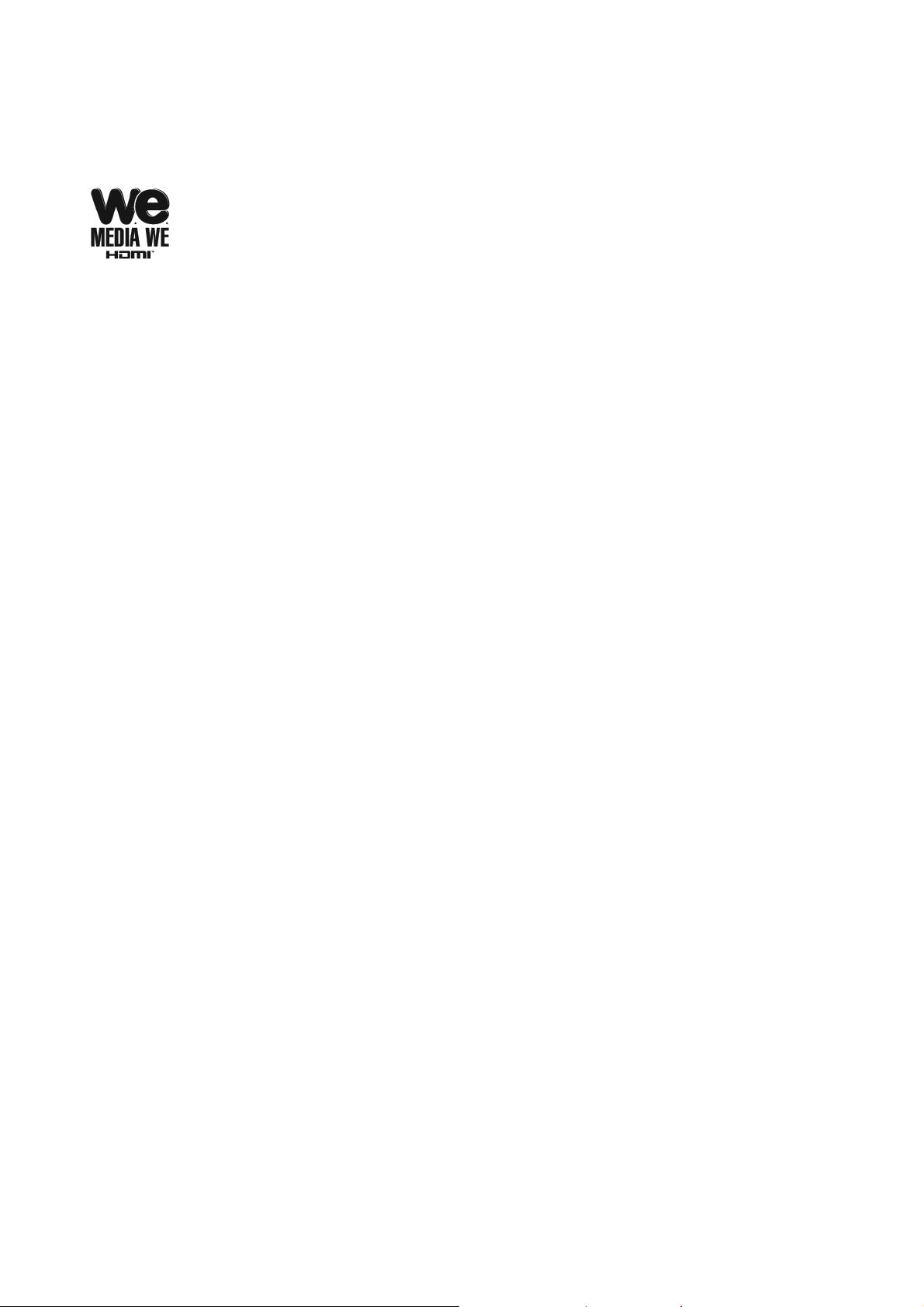
Autres précautions & manipulations
z Assurez-vous que le Media We HDMI n’est pas soudainement coupé lors de son
fonctionnement (relecture, transfert de données, etc). Dans le cas d’une coupure
soudaine lors du fonctionnement, vous devez vérifier le DISQUE DUR avec les
utilitaires de Windows (Scan Disk) après l’avoir connecté à votre PC.
z Assurez vous de bien utiliser l’adaptateur AC fournit avec le Media We HDMI, sinon,
cela pourrait causer des problèmes inattendus tels qu’une panne, incendie, etc.
z Utiliser ou laisser le Media We HDMI dans un endroit complètement couvert soumis
à de hautes températures (comme dans une voiture) pendant une longue période,
peut causer un fonctionnement anormal du Media We HDMI.
z Poser un objet lourd sur le Media We HDMI peut endommager le disque dur.
-7-

Chapitre 2. Composition du Media We HDMI
Nom de chaque commande
IR Receiver
Power, HDD
Power Button
MENU
STOP
UP
Rewind
USB 2.0
PLAY Lamp
PLAY
OK/SELECT
FF
DOWN
Optical
Composite
Coaxial
Audio (L,)
Audio (R)
HDMI
DC 12V
-8-
S-VIDEO
Y
Pb
Pr
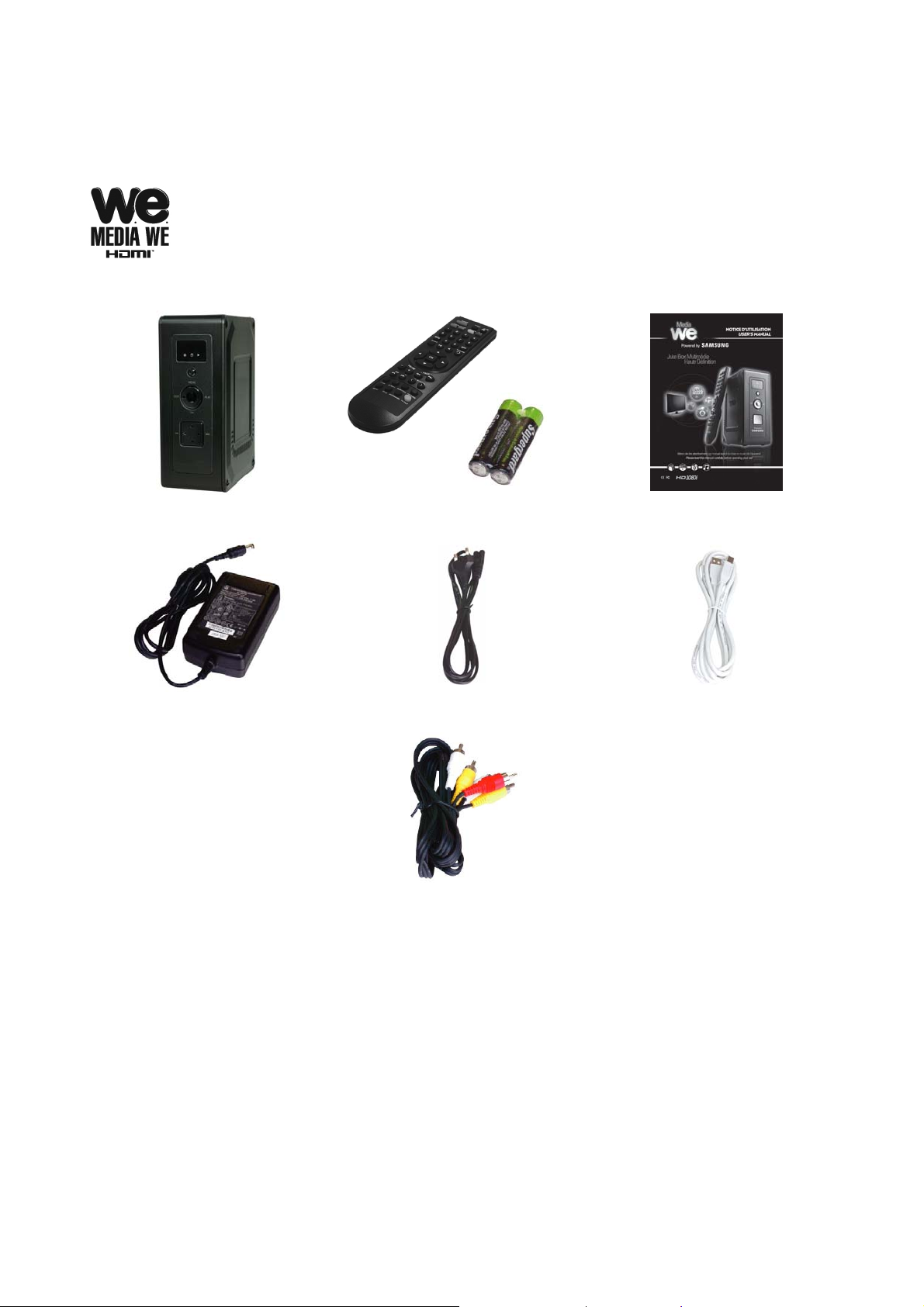
Vérification des accessoires fournis
Media We HDMI Télécommande & Piles Guide d’utilisation
Adaptateur 12V Cordon d’alimentation Câble USB
Câble A/V
-9-
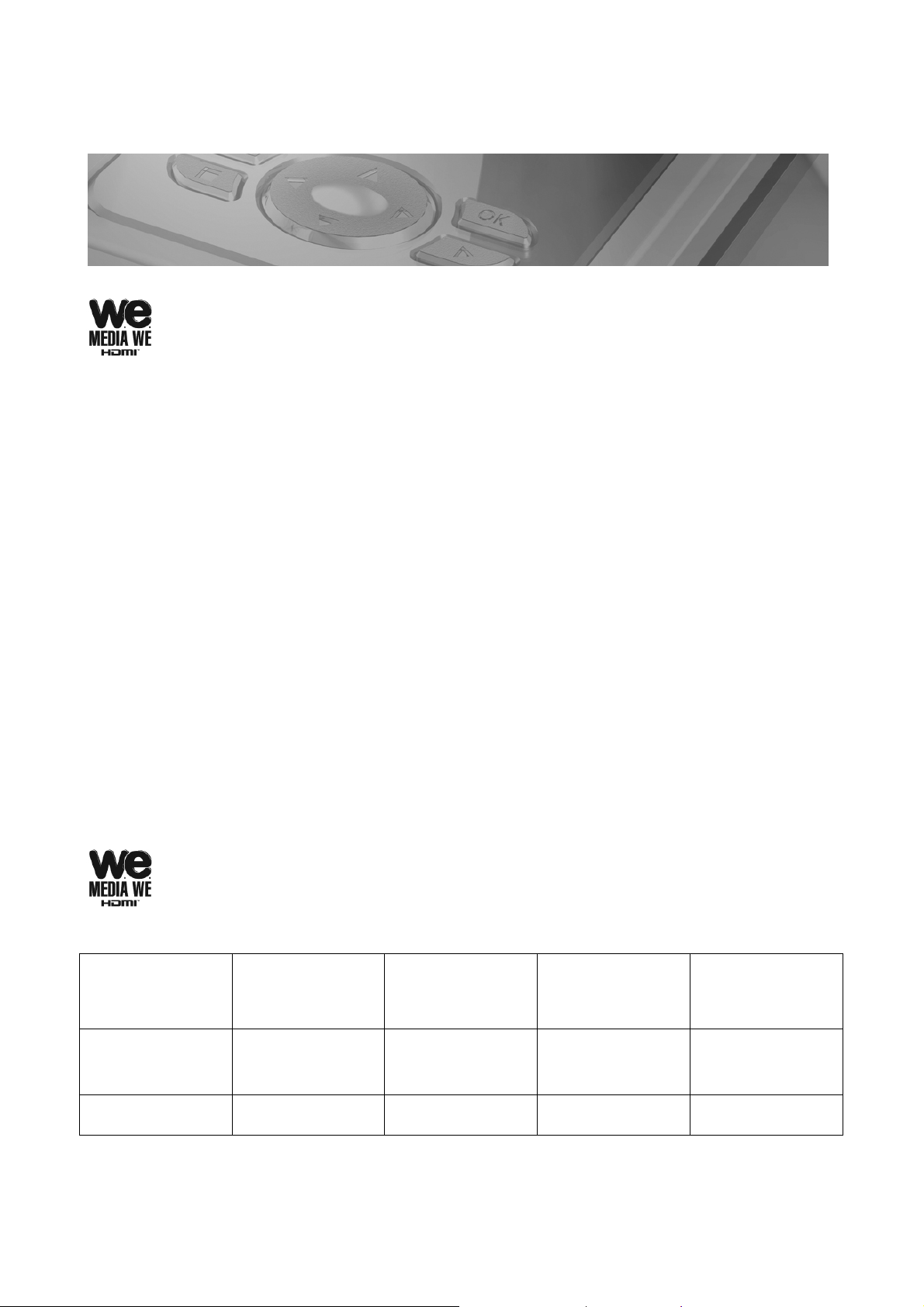
Chapitre 3. Comment connecter le Media We HDMI
Préparation pour l’utilisation du Media We HDMI
1. Tout d’abord, préparez le câble USB, l’adaptateur AC, la télécommande, etc fournis
dans la boîte.
2. Connectez l’adaptateur AC au Media We HDMI, et connectez le Media We HDMI au
PC via le câble USB.
3. Allumez le Media We HDMI avec le bouton Marche au-dessus du Media We HDMI ou
de la télécommande.
4. Au cas où le DISQUE DUR installé n’est pas formaté, veuillez le formater selon la
procédure normale de formatage du DISQUE DUR.
5. Vous pouvez copier les fichiers de votre PC sur le Media We HDMI. Nous vous
conseillons de créer par vous-même plusieurs répertoires convenables (Film : fichiers
de films, Musique : fichiers musicaux, Photo : fichiers photo, etc.)
6. Après avoir copié les fichiers, déconnectez le câble USB du Media We HDMI par la
procédure de déconnexion sécurisée d’un périphérique USB. Puis, référez-vous à la
‘Connexion du Media We HDMI à la TV’
Type de DISQUE DUR compatible avec le Media We HDMI
Dimension du
disque dur
SATA 3.5"
Type de disque
dur
SATA I ou II
Capacité du
disque dur
Toute capacité
disponible sur le
marché
Tr/min du
disque dur
7200 Tr/min et plus 8M et plus
Mémoire
tampon du
disque dur
-10-
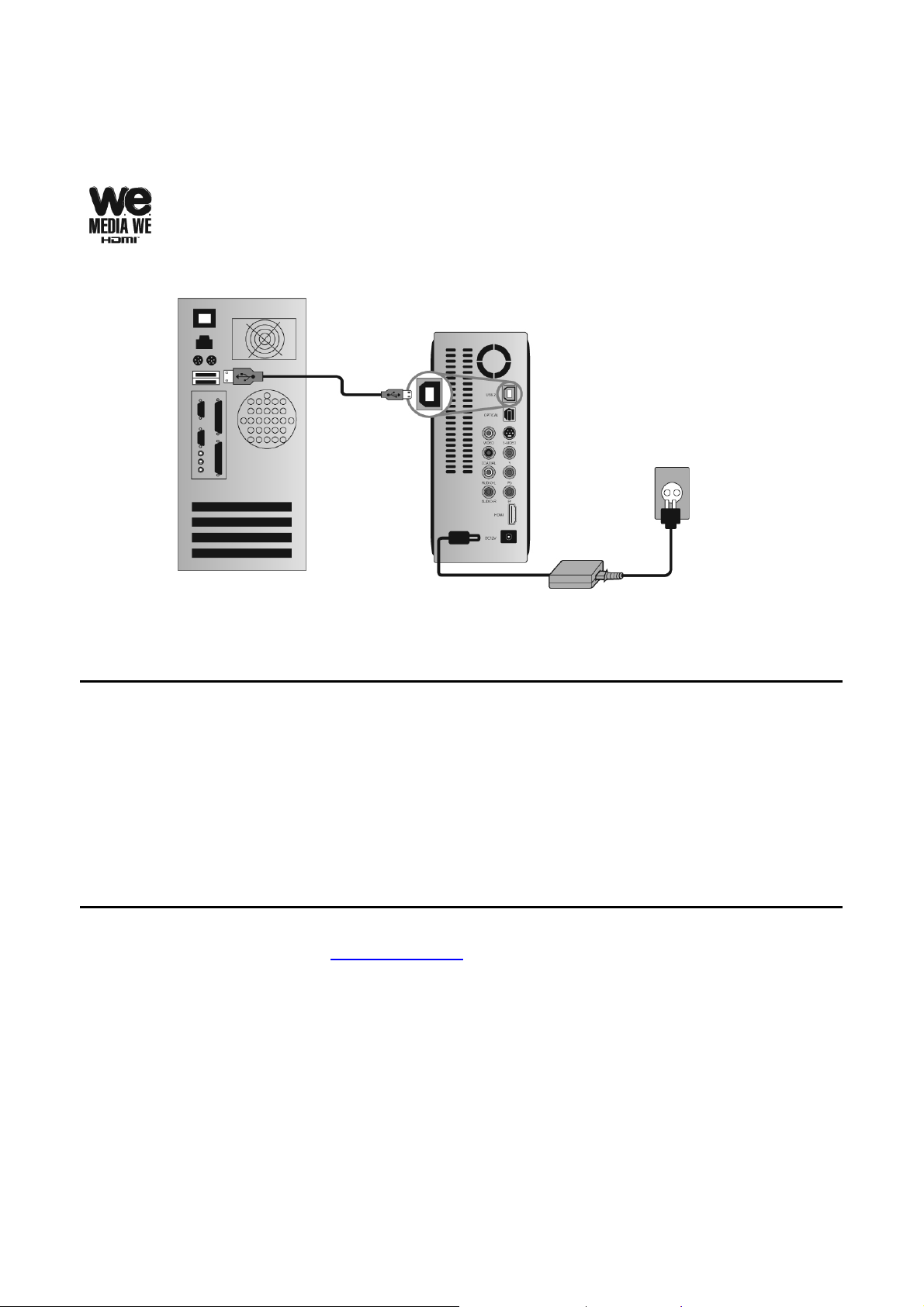
Connexion du Media We HDMI au PC
Pour les utilisateurs de Windows ME/2000/XP/Vista
1. Allumez votre ordinateur.
2. Connectez le Media We HDMI avec le câble USB fournit et allumez le.
3. Le système d’exploitation recherchera et installera automatiquement les pilotes
nécessaires.
4. Ouvrez “mon ordinateur” pour voir le Disque Dur Externe connecté
Pour les utilisateurs de Windows 98 Deuxième Edition
Avant l’utilisation, vous devez télécharger le driver USB pour Windows 98SE. Vous
pouvez le télécharger sur www.wedigital.fr ou sur le site web recommandé par le
distributeur.
1. Allumez votre ordinateur
2. Connectez le Media We HDMI avec le câble USB fournit et allumez le
3. Suivez les instructions sur l’écran et installez les pilotes
4. Ouvrez “mon ordinateur” pour voir le Disque Dur Externe connecté
-11-
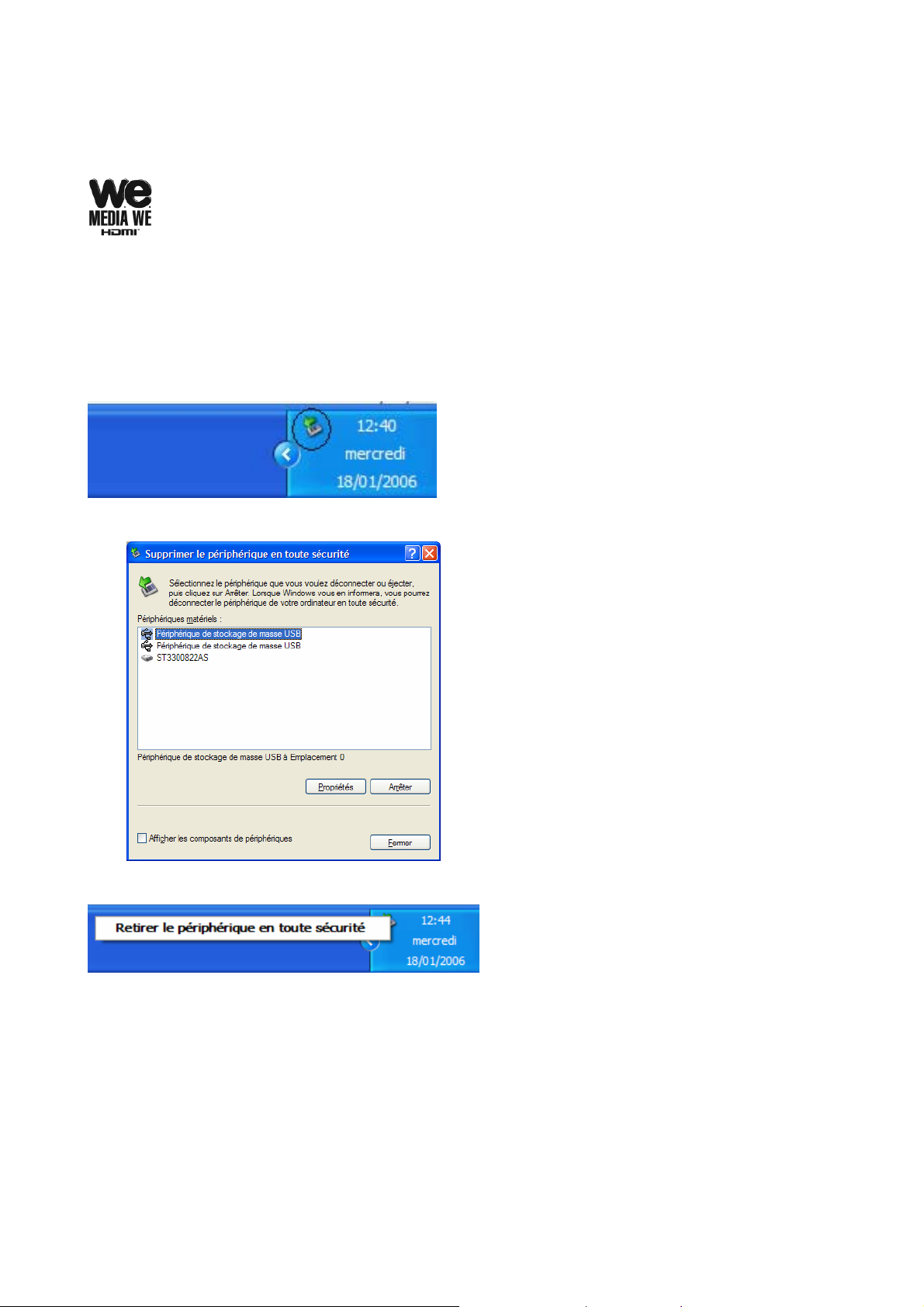
Déconnexion du Media We HDMI d’un PC
Lorsque vous débranchez le câble USB, veuillez suivre les étapes de la
procédure ‘Deconnexion sécurisée’, illustrée ci-dessous
1. Double cliquez sur l’icône ‘Retirez le
périphérique en toute sécurité’ sur la
barre Windows
2.Sélectionnez ‘Périphérique de
stockage de masse USB’ et cliquez sur
le bouton ‘arrêter’.
3. Si le message ci-contre s’affiche,
déconnectez le câble USB du Media We
HDMI
-12-
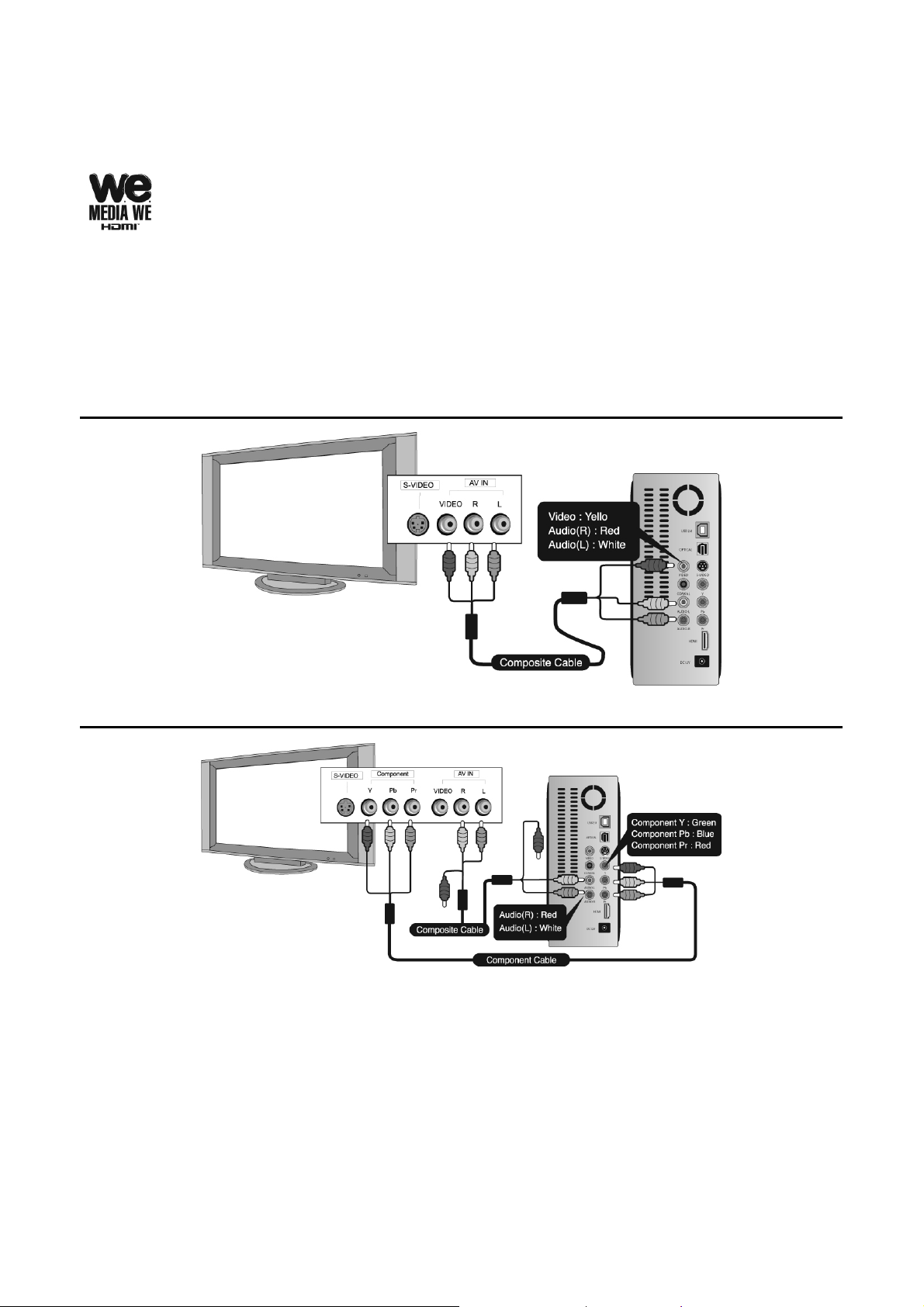
Connexion du Media We HDMI à une TV(Composite et
Composant)
Ce chapitre explique la ‘connexion au CRT TV (4;3) normal
avec câble composite (câble A/V)’ et la ‘connexion au HDTV (16:9)
avec câble composant (uniquement vidéo de haute qualité).
* Connexion à une TV avec le câble A/V fournit (Câble composite)
* Connexion à une TV avec câble composant (Y, Pb, Pr)
NOTE
Le câble composant n’est pas fournit par le fabricant. Vous devez vous procurer le câble
composant auprès d’un revendeur.
-13-
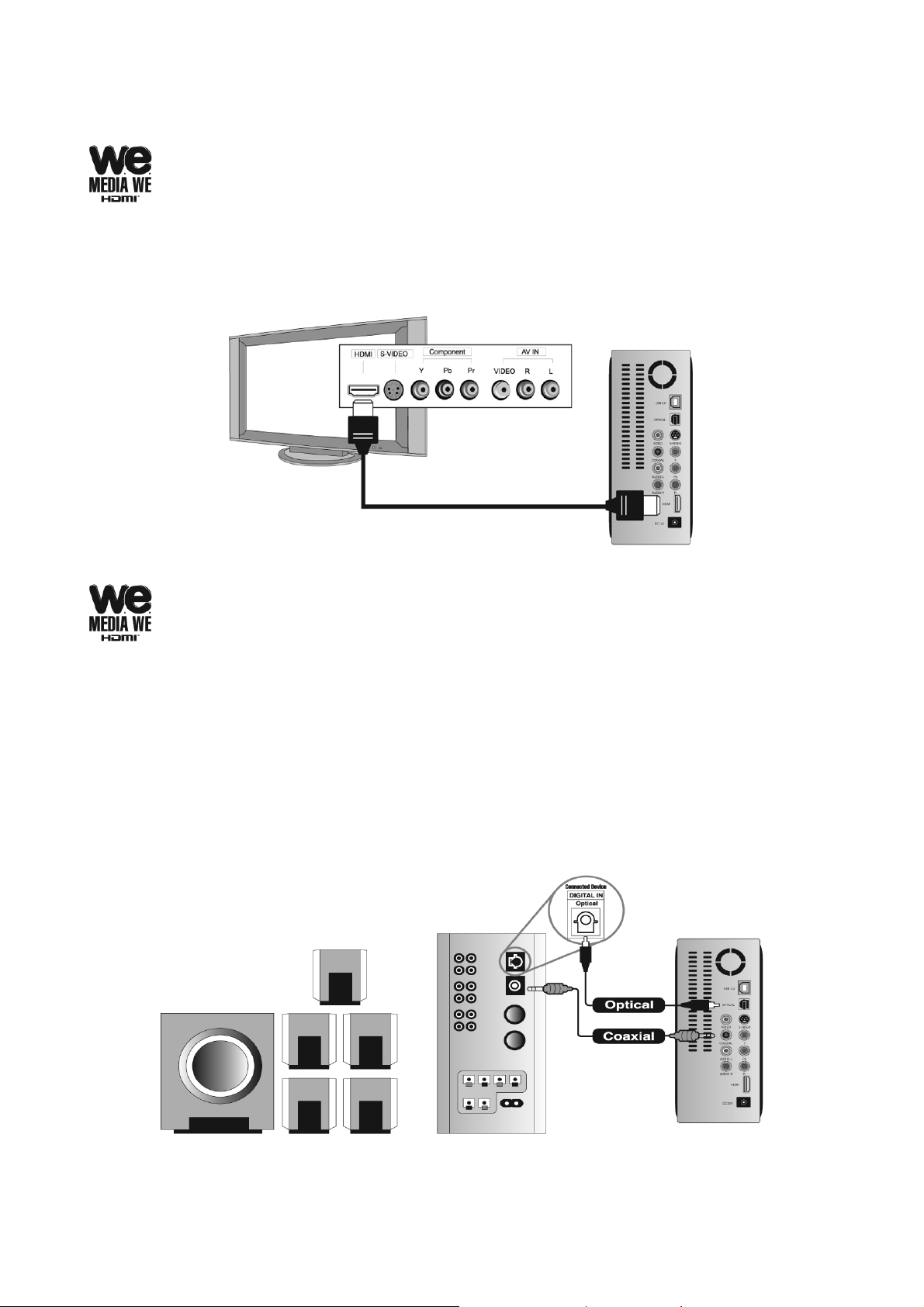
Connexion du Media We HDMI à une TV(HDMI)
* Utilisation du câble HDMI pour la connexion TV.
Nul besoin de câble additionnel : le port HDMI transmet en même temps les deux
signaux audio et vidéo
Connexion du Media We HDMI à un appareil audio
numérique
Le Media We HDMI peut ne pas passer par la sortie audio numérique basée sur le
DTS. Si la sortie audio numérique contournée est connectée au ‘Récepteur’ ou
‘Décodeur’ pouvant décoder la sortie audio contournée, vous apprécierez encore
plus le véritable son.
Pour cela, vous avez besoin d’un câble coaxial ou optique.
(* Important : le ‘Décodeur’ ou ‘Récepteur’ est l’appareil qui modifie la haute qualité
du signal audio numérique en un signal audio analogique en le décodant.)
-14-
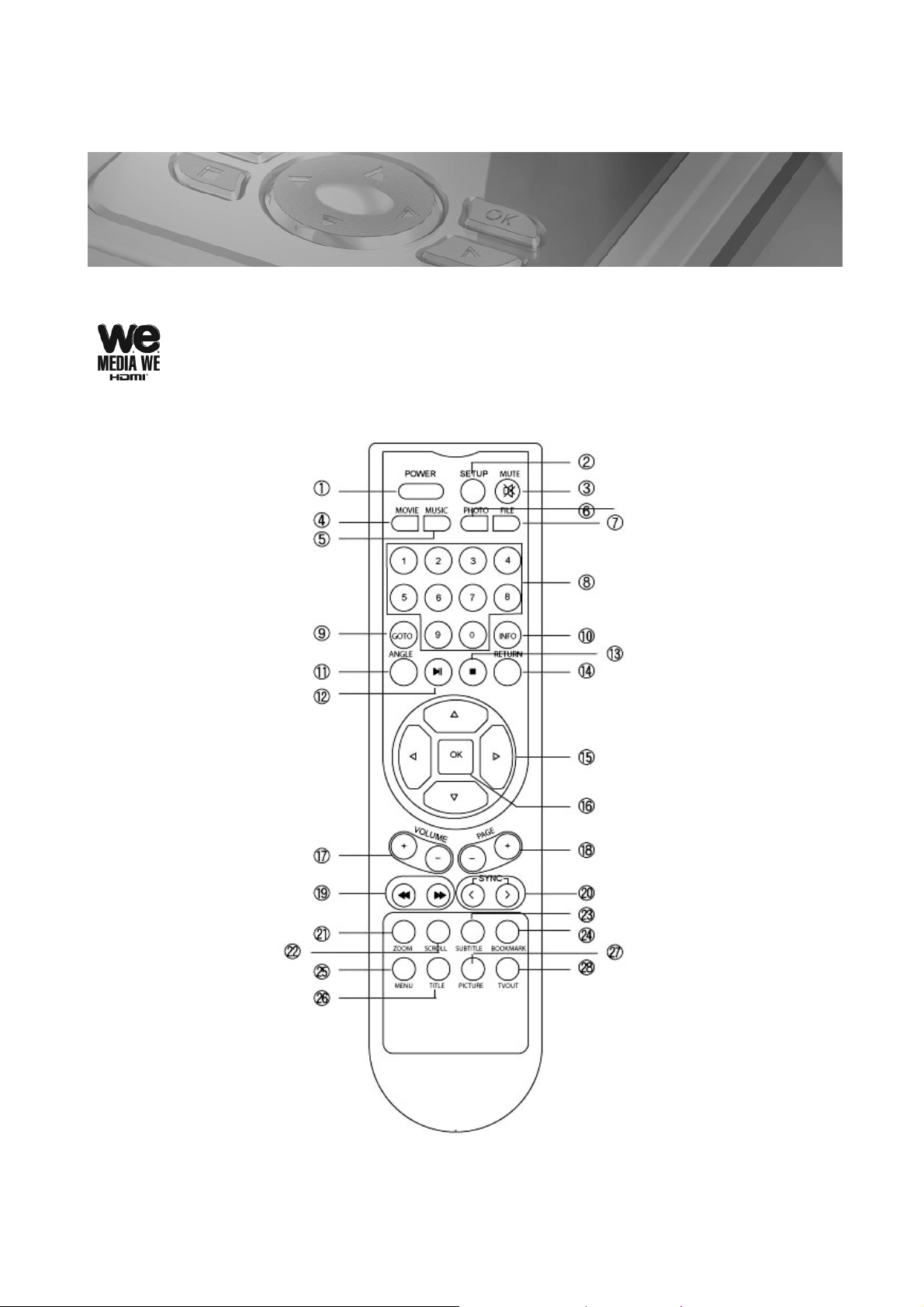
Chapitre 4. Fonction de la télécommande
La télécommande du Media We HDMI
-15-
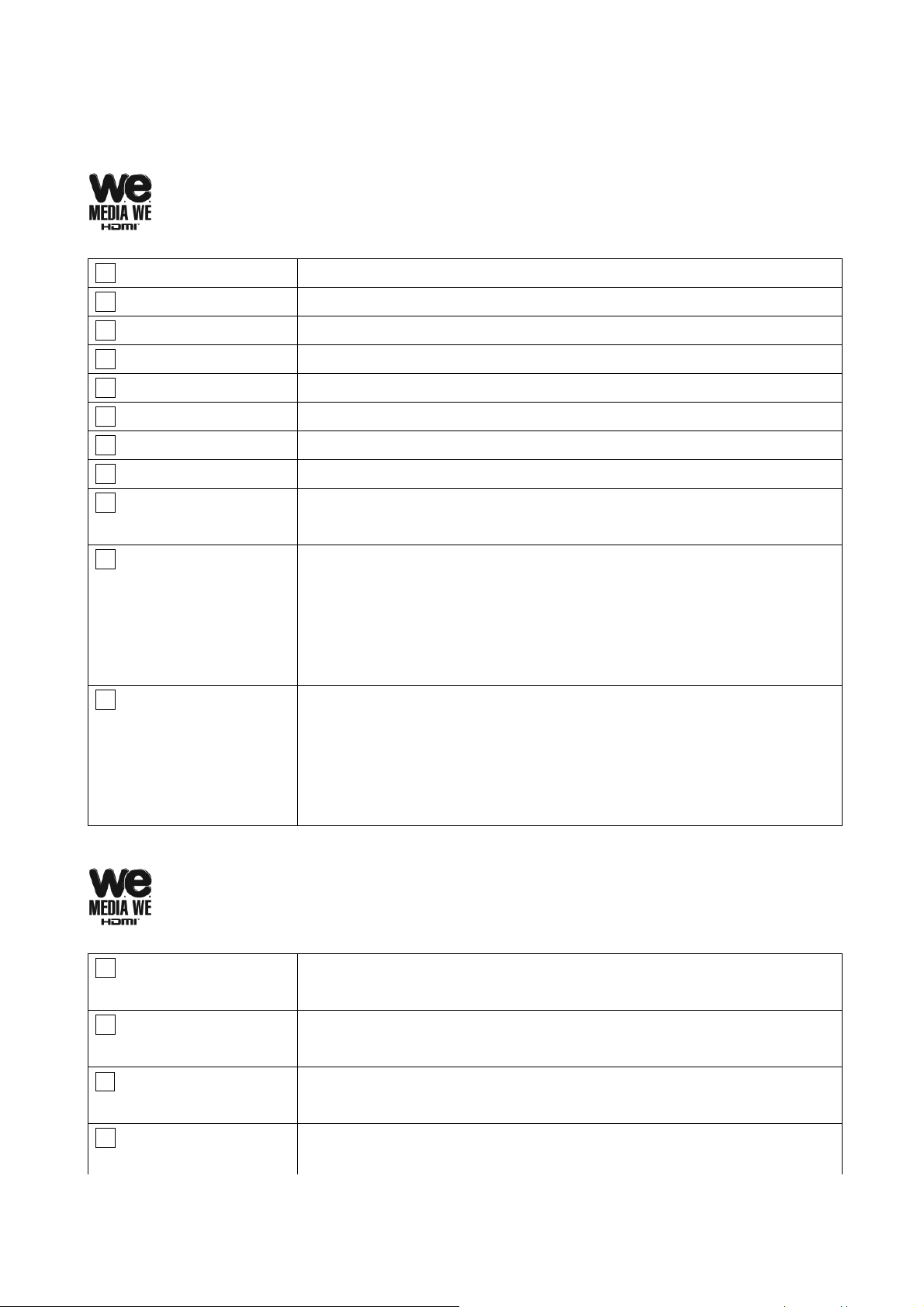
Fonctions des commandes de base
01POWER(Marche/Arrêt) Pour Allumer / Eteindre
02 SETUP Pour entrer dans le menu “REGLAGES”
03 MUTE Pour enlever le son
04 FILM Fonction similaire en sélectionnant l’icône Film
05 MUSIQUE Fonction similaire en sélectionnant l’icône Musique
06 PHOTO Fonction similaire en sélectionnant l’icône Photo
07 FICHIER Fonction similaire en sélectionnant l’icône Explorateur
13 STOP ■ Pour arrêter la lecture
14 RETOUR
15 ▲, ▼, ◀, ▶
(Bouton directionnel)
28 SORTIE TV Pour changer de sortie TV (Ne fonctionne pas lors de la lecture d’un
Pour retourner au menu principal (Ne fonctionne pas lors de la lecture
d’un film)
Bouton Haut / Bas (▲▼)
- Ecran de Menu: pour monter et descendre
Bouton Gauche / Droite (◀▶)
- Ecran du menu : Pour aller à gauche et à droite
- En regardant un film : Pour contrôler la vitesse de lecture (-32x ~ +32x)
fichier)
(A chaque pression : Composite NTSC → Composite PAL →
Composant HDTV480p → Composant HDTV720p → Composant
HDTV1080i)
Fonction des commandes de lecture vidéo
04 FILM Pour lire séquentiellement tous les films d’un même répertoire, Appuyez
sur cette touche pendant la lecture d’un film.
05 MUSIQUE Pour sélectionner audio au cas où un fichier en cours de lecture possède
un multi-audio.
08 0 ~ 9
(touches numériques)
09 GOTO
Pour utiliser avec le bouton ‘GOTO (accès direct)
Pour un accès direct
-Bouton GOTO + , + Touche numériq◀▶ ue+ OK
-16-
